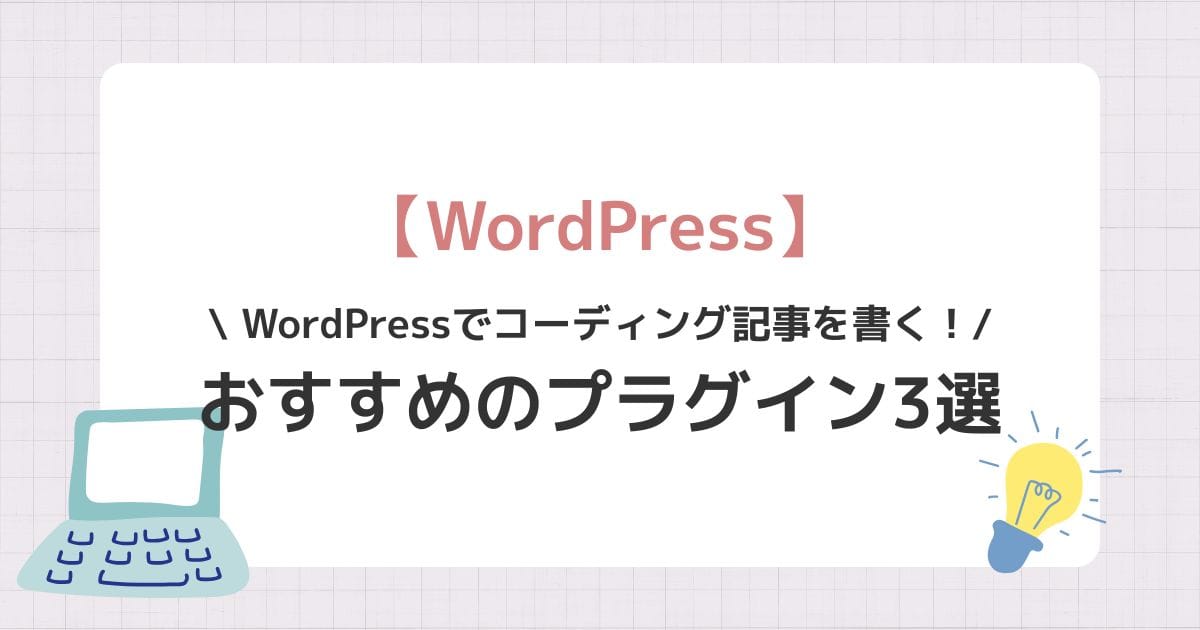こんにちは!さこちゃんです。
今回の記事は「WordPressでコーディング記事を書く上でのおすすめのプラグイン」についてです。
ブログでコーディング記事を書く時、こんなお悩みありませんか?
こういった悩み、プログラミング系のブログを始めた方なら、一度は経験があるのではないでしょうか?
そこで今回は、ブログでコードをキレイに、読みやすく表示する方法とプラグインを紹介します!
プラグインのインストール方法
プラグインのインストールは以下の3ステップで簡単にできます。
- WordPressの管理画面から「プラグイン」→「新規追加」
- 「Highlighting Code Block」で検索してインストール
- 有効化すると、ブロックエディタに「コードブロック」が追加されます
さこちゃんはビジュアルエディターで記事を書いており、「/code」というショートカットを使用してコードブロックを表示させています。
記事を書く上で作業効率化になりますので、ぜひ参考にしてみてくださいね。
それではさっそくおすすめプラグインを紹介してきます。
Highlighting Code Block
ブログにコードを書く方法として、WordPressユーザーに一番おすすめなのが「Highlighting Code Block(略してHCB)」です。
Gutenberg(ブロックエディター)との相性が良く、初心者でも直感的に使える点が魅力です。
最大の魅力は、軽量な Prism.js を使っているため、ページの表示速度も気にならないこと。
ブログを運営する上では超大事なポイントですよね。

実はこのブログでも Highlighting Code Block を使用しています。
以下の注意点もあわせて確認しておきましょう。
Code Syntax Highlighting Block
Code Syntax Highlighting Block は、非常に多くの言語とテーマに対応した WordPress 用プラグインです。
表示は静的HTMLでレンダリングされるため、軽量で表示速度も速く、SEO的にも有利です。
以下の注意点もあわせて確認しておきましょう。

Gutenbergを使っていて、カスタマイズ性を求める人向けです。
Code Block Pro
Code Block Pro は、細かな設定やカスタマイズができる高機能プラグインです。無料でも十分な機能を使えますが、より高度なカスタマイズは有料版で可能です。
以下の注意点もあわせて確認しておきましょう。

ハイライト機能が充実しており、また読者がダーク/ライトを選べたりなどの表示切り替えが可能です。
他の方法:もっと軽量・カスタマイズしたい人向け
プラグインに頼らず、自分でコード表示の仕組みを構築したい人におすすめなのが、Prism.js や Highlight.js の導入です。
なによりJS読み込みの負荷が小さく高速&軽量なのが魅力。
テーマや配色を自身のブログに自由に最適化することも可能です。
導入の流れも確認しておきましょう〜
- Prism.js公式サイト で必要な言語・プラグインを選んでビルド
- CDNまたは自分のサーバーにJS/CSSを読み込む
- HTML内で
<pre><code class="language-python"> ... </code></pre>のように記述
おわりに
WordPressでコーディング記事を書く上でのおすすめのプラグイン3選を紹介しました。
さこちゃん的には、「Highlighting Code Block」が初心者の方にも使いやすくておすすめです。
ぜひ参考にしてみてくださいね。